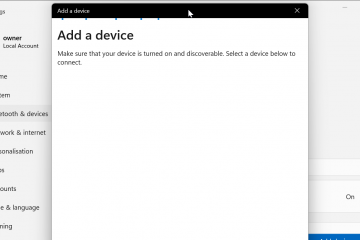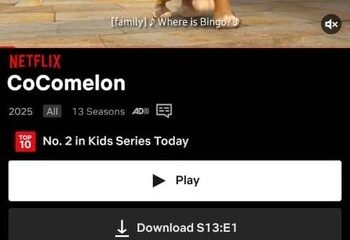Dowiedz się, jak utworzyć skrót na pulpicie, aby bezpośrednio otworzyć dowolną konkretną stronę Ustawienia w Windows 11 i Windows 10.
Zarówno w Windows 10, jak i Windows 11 aplikacja Ustawienia umożliwia kontrolowanie różnych ustawień i opcji konfiguracji systemu operacyjnego. Możesz na przykład spersonalizować wygląd, zainstalować aktualizacje i wprowadzić zmiany w konfiguracji. Ogólnie rzecz biorąc, wszystkie opcje aplikacji Ustawienia są logicznie zorganizowane, a sama aplikacja jest dość łatwa w użyciu. Chociaż jest to dobra rzecz, najczęściej zmieniamy lub używamy określonych ustawień. Może na przykład przełączasz się między jasnymi i ciemnymi motywami, zmieniasz ustawienia sieciowe lub zarządzasz różnymi ustawieniami dostępności.
W takich przypadkach zamiast otwierać aplikację Ustawienia, a następnie ręcznie przechodzić do strony, możesz utworzyć skrót na pulpicie dla tej konkretnej strony ustawień. Dzięki temu pojedyncze dwukrotne kliknięcie skrótu natychmiast otwiera odpowiednią stronę w aplikacji Ustawienia.

W tym krótkim i łatwym przewodniku opiszę pokaże Ci, jak utworzyć skrót na pulpicie do dowolnej strony ustawień w Windows 11 i Windows 10. Zaczynajmy.
Lista poleceń otwierająca stronę określonych ustawień
Przed utworzeniem skrótu na pulpicie musisz znać polecenie, którego chcesz użyć. Poniżej znajduje się lista poleceń otwierających określone strony aplikacji Ustawienia.
Utwórz skrót na pulpicie do otwierania określonych stron w aplikacji Ustawienia
Aby utworzyć niestandardowy skrót na pulpicie do określonej strony ustawień, użyjemy wymienionych powyżej poleceń URI aplikacji. Możesz myśleć o identyfikatorze URI jako o konkretnym poleceniu otwierającym określoną stronę ustawień. Oto jak go użyć do utworzenia skrótu na pulpicie.
Kliknij prawym przyciskiem myszy pulpit. Wybierz opcję „Nowy” > „Skrót“. Wpisz polecenie, aby otworzyć stronę ustawień, a następnie kliknij „Dalej“. Wpisz wybraną nazwę i kliknij „Zakończ“. W ten sposób utworzyłeś skrót na pulpicie, który otwiera wybraną stronę ustawień.
Szczegółowe kroki (ze zrzutami ekranu)
Najpierw przejdź na pulpit. Możesz to zrobić ręcznie minimalizując wszystkie aplikacje lub naciskając skrót „klawisz Windows + D“. Gdy znajdziesz się na pulpicie, kliknij prawym przyciskiem myszy puste miejsce, wybierz „Nowy“, a następnie opcję „Skrót“.
W oknie „Utwórz skrót” w pustym polu wpisz polecenie strony ustawień, którą chcesz otworzyć, a następnie kliknij przycisk „Dalej“. Wszystkie dostępne polecenia znajdziesz na liście podanej powyżej. Na przykład chcę otworzyć stronę „Bluetooth i urządzenia” w aplikacji Ustawienia. Wpisałem więc „ms-settings:bluetooth” (bez cudzysłowu).

Na tym ekranie wpisz nazwę skrótu w polu „Nazwa” i kliknij przycisk „Zakończ“. Możesz nadać skrótowi dowolną nazwę. Polecam nadać mu nazwę łatwo rozpoznawalną, aby uniknąć pomyłki.

To wszystko. W ten sposób utworzyłeś skrót na pulpicie umożliwiający otwarcie określonej strony w aplikacji Ustawienia. Wystarczy dwukrotnie kliknąć skrót, a odpowiednia strona ustawień zostanie natychmiast otwarta.

To wszystko. To takie proste. Jeśli masz jakieś pytania lub potrzebujesz pomocy, zostaw komentarz poniżej. Chętnie pomogę.